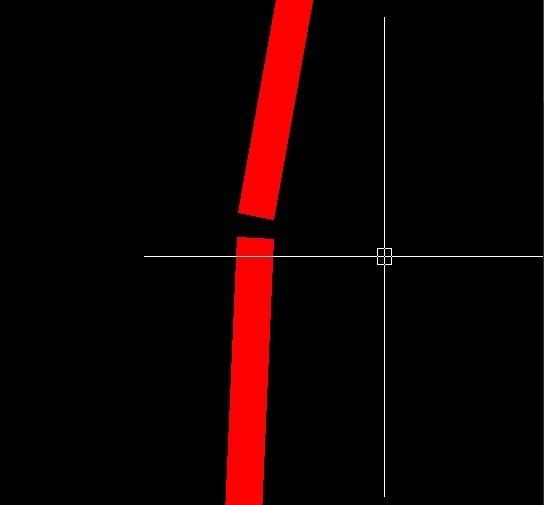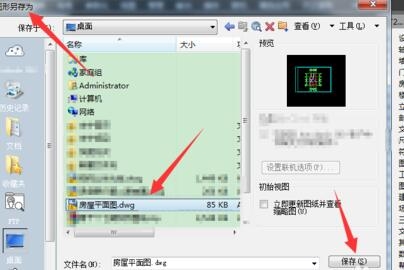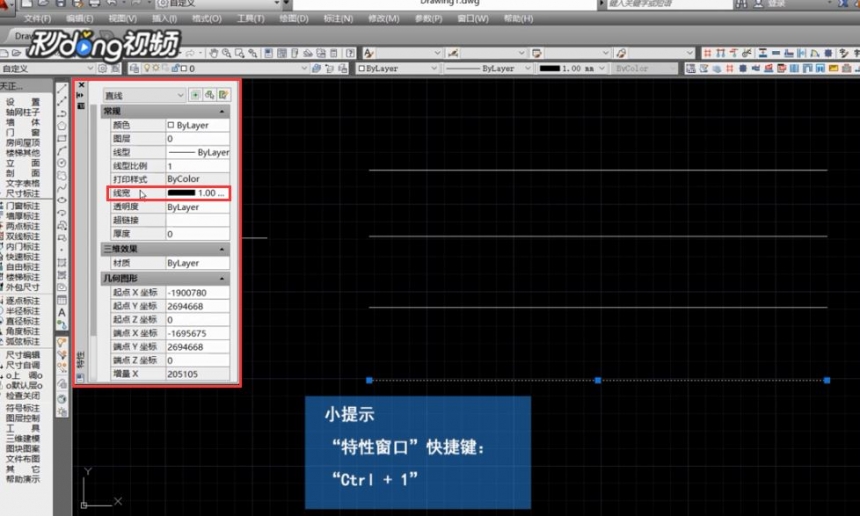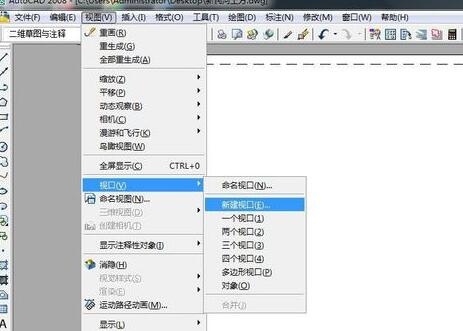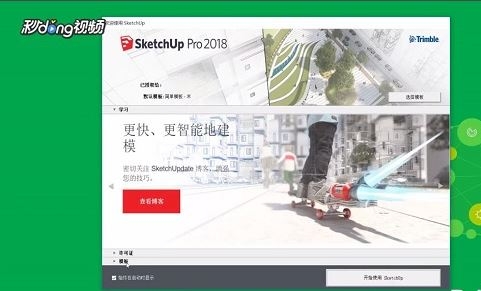PhotoSho教您如何调出时尚情侣外景片优质
原图:

调色处理后效果图:

1.复制一层。新建曲线调整图层。点选自动。为画面去灰。
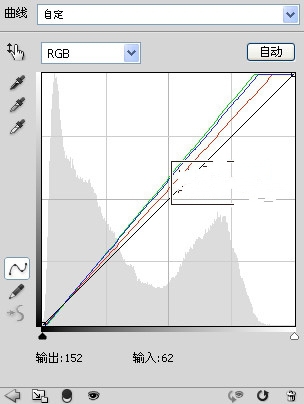

2.新建色相/饱和度图层。降低饱和度。数值如下。
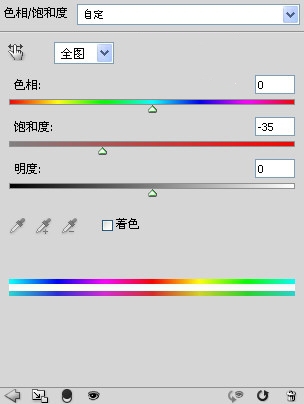

3.新建色阶调整图层。调整输出色阶。数值如下。
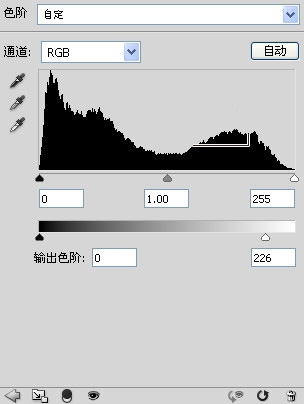

4.新建渐变映射调整图层。图层混合模式为:强光。不透明度:25%。
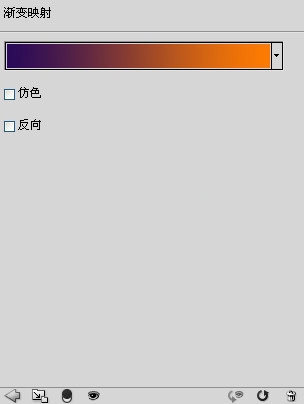

5.新建色阶调整图层。数值如下。
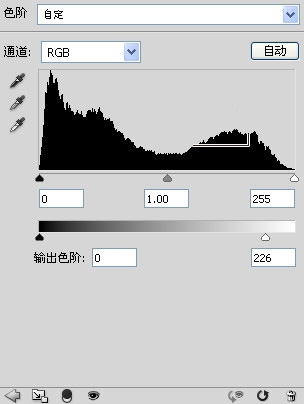

6.最后新建可选颜色调整图层。调整黑色。加强暗部。修饰小字完成。
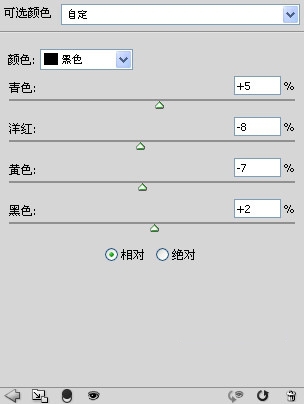

更多精选教程文章推荐
以上是由资深渲染大师 小渲 整理编辑的,如果觉得对你有帮助,可以收藏或分享给身边的人
本文标题:PhotoSho教您如何调出时尚情侣外景片
本文地址:http://www.hszkedu.com/45622.html ,转载请注明来源:云渲染教程网
友情提示:本站内容均为网友发布,并不代表本站立场,如果本站的信息无意侵犯了您的版权,请联系我们及时处理,分享目的仅供大家学习与参考,不代表云渲染农场的立场!
本文地址:http://www.hszkedu.com/45622.html ,转载请注明来源:云渲染教程网
友情提示:本站内容均为网友发布,并不代表本站立场,如果本站的信息无意侵犯了您的版权,请联系我们及时处理,分享目的仅供大家学习与参考,不代表云渲染农场的立场!